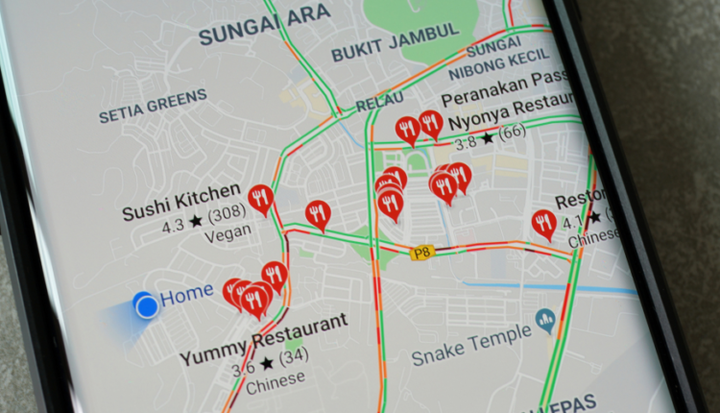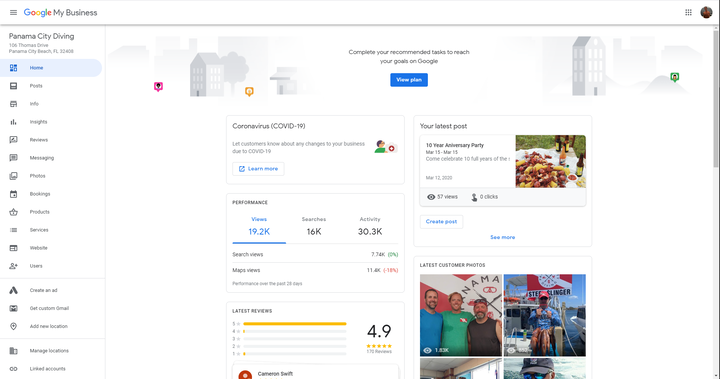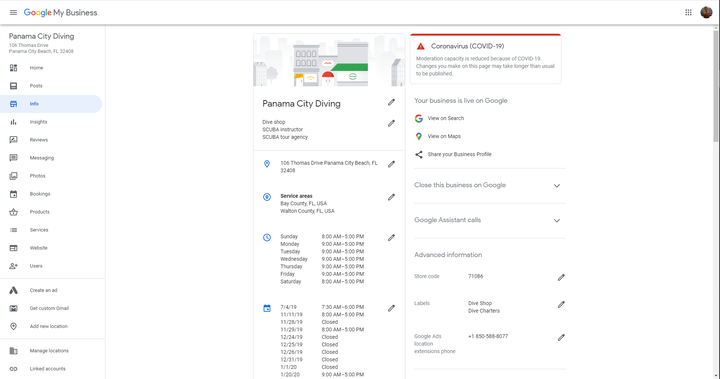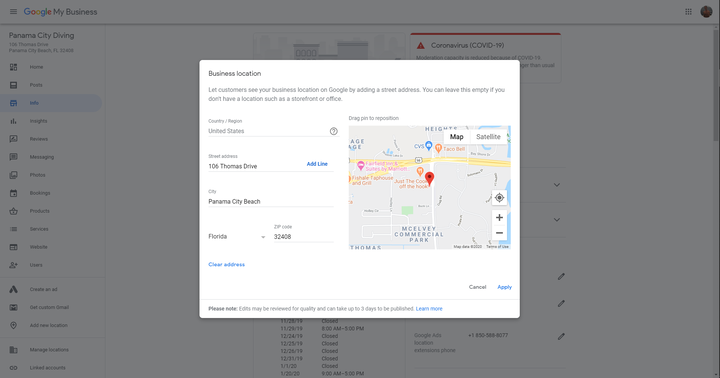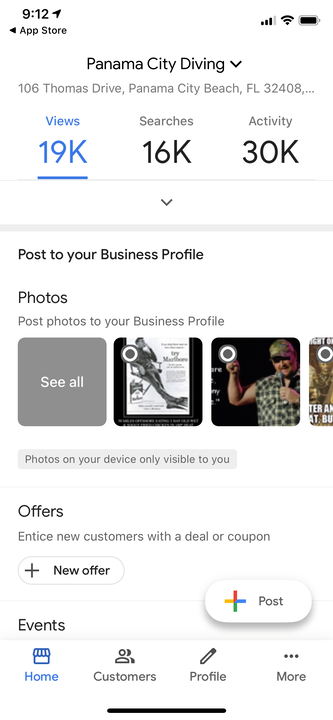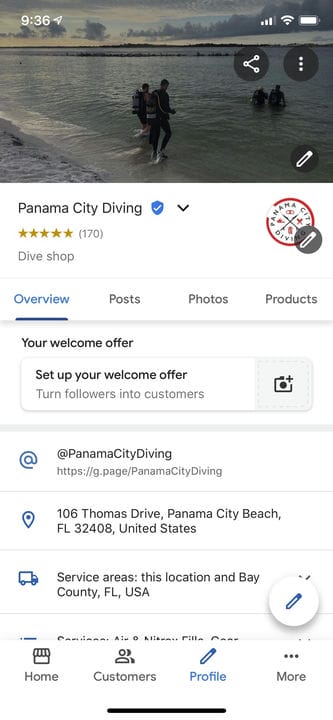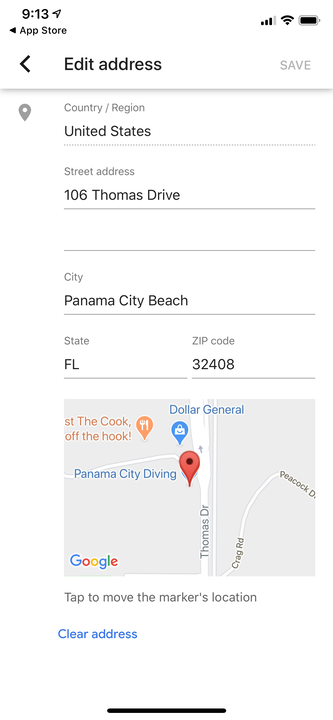Så här ändrar du din företagsadress på Google Maps
- Du kan ändra din registrerade företagsadress på Google Maps med det kostnadsfria verktyget Google My Business.
- Ändringar av en företagsadress på Google Maps är endast möjliga om företaget är kopplat till ditt konto.
- Google granskar alla ändringar av din företagsadress som görs via Google My Business, så det kan ta flera dagar att uppdateras och publiceras på nytt.
- Du kan också ändra din företagsadress på Google Maps med Google My Business-appen för iOS och Android.
Att hålla din företagsinformation uppdaterad på en så allmänt förekommande plattform som Google Maps är avgörande för framgång, och Google gör detta till en enkel process med Google My Business. Detta kostnadsfria verktyg låter företagsägare och organisationer hantera sin onlinenärvaro i Google Sök och Maps, vilket inkluderar att verifiera och redigera viktig information som din adress, serviceområde, öppettider och webbplats.
För att redigera en företagsadress på Google Maps måste du ha ett konto hos Google My Business. Verksamheten du uppdaterar måste också bifogas ditt konto. När du gör ändringar i adressen, följ Googles adressriktlinjer för användningen av sviten, våningen och byggnadsnummer, samt korsgator och närliggande landmärken. Om du följer instruktionerna förbättras noggrannheten i ditt företags Google-profil och plats på Google Maps.
Företagsägare kan redigera sin företagsadress via Google My Business online och i Google My Business-appen för iPhones och Androids.
Så här går det till.
1. Logga in på Google My Business på en datorwebbläsare.
Den här instrumentpanelen låter dig se Googles analyser om ditt företag och uppdatera relevant information om dina företagsuppgifter.
Google; Patrick Green/Panama City Dykning
2. Klicka på "Info" i menyn till vänster på skärmen.
3. Klicka på pennikonen i adressfältet.
Klicka på pennikonen för varje företagsattribut för att uppdatera din företagskategori, ange särskilda öppettider och mer.
Google; Patrick Green/Panama City Dykning
4. Skriv in eventuella uppdateringar av din företagsadress, med tanke på Googles adressriktlinjer så att den visas korrekt på Maps.
5. Klicka på "Använd".
6. Om Google inte kan hitta din adress ser du knappen "Ange markörplats" över kartan till höger om adressfältet. Klicka på det.
Att ställa in din markör hjälper Google Maps att hitta din företagsplats när det inte fungerar att ange adressen.
Google; Patrick Green/Panama City Dykning
7. Dra den röda nålen på kartan som dyker upp och placera den i mitten av din företagsplats och klicka sedan på "Använd".
1. Öppna Google My Business-appen.
2. Navigera till din kontosida genom att trycka på "Profil" längst ned på skärmen.
Så här visas din kontoöversikt i Google My Business-appen.
Google; Patrick Green/Panama City Dykning
3. Tryck på adressfältet och klicka på pennikonen för att börja redigera.
Du måste fortfarande välja pennikonen för att uppdatera din företagsinformation.
Google; Patrick Green/Panama City Dykning
4. Uppdatera din företagsadress så att den visas korrekt på Google Maps.
Fyll i fälten med din uppdaterade företagsadress.
Google; Patrick Green/Panama City Dykning
5. Tryck på Spara.